右键菜单设置怎么设置右键菜单
在桌面上点击右键怎样设置
----当您在Windows桌面单击鼠标右键,选择“新建”来建立快捷方式或文件夹时,除了快捷方式与文件夹这2个选项之外,还有一个很长的文件菜单,包含了电脑中安装的一些应用软件,您可以很容易地建立文件列表中所包含类型的新文件。我们在这里向您介绍如何通过修改注册表来定制鼠标右键快捷菜单中的“新建”菜单所包含的项目。
需要注意的是,在修改注册表以前请先将注册表备份,以免出现问题时无法恢复。
一、增加菜单项目 ----1.首先,决定您要增加到菜单中的文件类型,以及启动这类文件的应用程序。
如果是某些在启动时会自动打开的新文件或让您可以立即使用的应用程序,如记事本、写字板或画图等,就不需要特别的准备工作。
但如果是在启动时不会自动打开文件的应用程序,您必须依需求建立一个通用的文件范本,并将它保存在Windows中的ShellNew文件夹中。
此文件夹在某些系统中是隐藏的,所以您可能必须先选择“查看”*“文件夹选项”,在“查看”选项卡中选取“显示所有文件”选项,单击“确定”即可。
----2.选择“开始”*“运行”,输入“regedit”,打开注册表编辑器。
单击 “HKEY_CLASSES_ROOT”旁边的“+”号,可以看到左边窗口中有一排文件夹,都是以Windows中应用程序建立的文件的后缀名命名的(如.doc、.xls和.html等)。
找出您要增加到“新建”菜单中的文件类型的后缀名,单击鼠标右键,选择“新建”*“主键”(在注册表中,每个文件夹都是一个主键),将新的主键取名为“ShellNew”。
选取新建的主键,在右边视窗空白处单击鼠标右键,选择“新增”*“字符串值”。
如果您使用的文件类型,其程序预设为在启动时打开空白文件,就将新字符串名称设定为“NullFile”; 如果您使用的文件类型,其程序在启动时不会自动打开空白文件的话,请将新字符串名称设定为“FileName”。
双击“FileName”字符串图标(或选中后按Enter键),在“编辑字符串”对话框的“键值”文本框中输入文件类型范本的完整路径及名称。
然后按确定,退出注册表编辑器。
您可以立刻在“新建”菜单的文件列表中看到所做的修改。
----以下是一个范例,要在桌面上或在文件夹中按右键建立新的Outlook Express 邮件。
启动Outlook Express,选择“文件”*“新建”*“邮件”,再加入要放在邮件中的文字,然后选取“文件”*“另存为”,将邮件以“blank”的名称保存在\Windows\ShellNew文件夹中,Outlook Express 会自动为邮件加上.eml扩展名。
接下来,依照前面的说明启动注册表编辑器,在HKEY_CLASSES_ROOT中找出.eml的文件夹,建立“ShellNew”主键,在此主键中新建一个字符串值,并将其名称设定为“FileName”。
双击“FileName”字符串,在“编辑字符串”对话框的“键值”文本框中输入“C:\Windows\ShellNew\blank.eml”(您可以自行设定路径和名称)。
按下“确定”按钮,退出注册表编辑器即可。
此时,您可以在桌面上按鼠标右键,选择“新建”*“Outlook Express Mail Message”(如附图所示)。
桌面上就会出现一个新邮件图标,输入新邮件文件的名称并按下Enter键。
双击新邮件的图标,输入邮件内容,完成之后,按下“发送”按钮即可。
这一方法可用来建立电子邮件,并将邮件副本保存在Outlook Express(或其他类似的邮件程序)之外。
二、删除菜单项目 ----有许多种方法可以删除“新建”菜单中的文件类型列表,以下是3种方法。
----1.删除您不使用的程序的文件类型,最好是卸载整个应用程序。
可以利用“控制面板”中的“添加/删除程序”功能。
此操作同时会将“新建”菜单的文件列表中的相应项目删除。
----2.如果您自行卸载软件后,该文件类型的菜单选项仍然存在,请进入资源管理器选择“查看”*“文件夹选项”,单击“文件类型”选项卡,选取您不再使用的文件类型,单击“删除”按钮,确认删除。
如此可将文件类型从关联文件菜单、注册表以及“新建”菜单中删除。
----3.如果您需要保留与文件类型相关的应用程序,只想删除“新建”菜单中的图标,请按前面说明打开注册表编辑器。
单击“HKEY_CLASSES_ROOT”前的“+”号,找出含有您要删除的文件类型的扩展名的文件夹,单击旁边的“+”号。
在左边的树状图中,选取正确扩展名下的“ShellNew”文件夹。
此时,您可以制作一个此注册表分支的备份,以便您恢复原有的设置(选择“注册表”*“导出注册表文件”,指定文件名称及保存的位置,“导出范围”项目中必须选中“选择的分支”,然后单击“保存”)。
在右边窗口中选取“NullFile”或“FileName”,按下Delete键,然后按Enter键。
如果您希望将此项目恢复到功能表中,请找到您导出的.reg文件,双击将其恢复到注册表中。
怎样恢复右键菜单设置
在网页上看到精美的图片或文字,一定想保存下来,于是乎右击鼠标,但令人意外的是并没有平时那熟悉的右键菜单,而是显示一个禁止使用右键的提示窗口;或者虽然弹出了右键菜单,但是却不能复制网页上的文字,这时该如何破解这类加密网页呢?本文由浅入深地介绍了破解加密网页的不传秘技,非常有效,精彩内容不容错过哦! 一、恢复显示右键菜单的方法 如果在当前浏览网页中按下鼠标右键,并没有弹出右键菜单,而是弹出一个限制窗口,可以这样破解:不要松开鼠标右键,将鼠标指针移到窗口的“确定”按钮上,同时按下左键;接下来松开鼠标左键,关闭限制窗口;最后再将鼠标移到目标上点击右键,就会弹出熟悉的右键菜单了。如果右击超链接,无法弹出右键菜单、而是出现警告窗口,这时不要松开右键,按键盘上的空格键,让窗口消失;然后松开右键,即可弹出右键菜单。
如果在目标上点鼠标右键,出现“添加到收藏夹”窗口,这时不要松开右键,也不要移动鼠标,而是使用键盘的Tab键,移动光标到取消按钮上,按下空格键,这时窗口就消失了;接下来松开右键,即可弹出右键菜单。
假如以上方法都无效,可以在键盘中,按一下右Ctrl键左边的属性键,通常就会弹出右键菜单。
如果不行,还可以这样操作:在加密网页上点右键,当出现限制窗口时不要松开右键,按键盘上的“ALT+F4”组合键,关闭窗口;然后松开鼠标右键,即可弹出右键菜单了! 二、查看“源代码”破解 虽然能弹出右键菜单,但是却无法复制加密网页上的文字,这时可以这样进行“破解”:在右键菜单中选择“源文件”命令,或者点击“查看”菜单下的“源文件”命令,弹出窗口里面显示了html的源代码;接下来打开FrontPage2003新建一个网页,在代码窗口中清除新建网页的源代码,把加密网页的源代码全部复制过来,粘贴在这个代码窗口中(如图1);最后点击“文件”菜单下的“在浏览器中预览”即可破解,现在就可以随意复制网页上的文字和图片了。
小提示:如果加密网页使用了框架,就只能看到框架页面里面的代码,那么以上方法就不灵了,此时可以按键盘上的“Shift+F10”组合键,调出右键菜单进行复制。
三、在浏览器中禁止运行脚本 禁止掉IE浏览器中所有的Scripts、JavaApplet、ActiveX脚本控件,这样就会阻止加密网页中相关代码的执行,从而取消对网页的各种限制,破解加密网页。
为此,可以这样操作: 在IE中点击“工具→选项”,切换到“安全”选项卡,选择不同区域的WEB内容(例如),点击“自定义级别”,在重置栏选择“安全级-高”(如图2),禁止运行Scripts、JavaApplet、ActiveX等脚本控件。
小提示:如果使用MYIE浏览网页,可以安装“MYIE查看加密网页插件”,这样就能破解加密网页了。
四、使用“网络吸管”破解 “网络吸管”是大家在网络上采集文字、图片的得力助手,它可以复制加密网页上的文字和图片,把它保存到指定的文件中。
如果要复制加密网页上的文字,可以用IE打开该网页,然后启动“网络吸管”,在“网页采集设置”中(如图3)设置采集到的文字或图片将保存到何处;在“其他选项”中,设置软件是否随系统启动,或者根据个人喜好,启动“保存时音乐提示”功能,这样保存成功后,就会听到自己设置的音乐;接下来点击“破解防复制的网页”,按“刷新”按钮,右侧就会显示当前打开的所有网页(如图4),选择需要复制的加密网页,然后点“下一步”,就会弹出一个窗口,里面显示出网页中所有的文字,点击“文件”菜单下的“另存为”即可保存。
如果要复制加密网页上的图片,可以先在网页上选中该图片,然后按Ctrl+C键,再按Ctrl+Alt+S键,图片就保存下来了。
小提示 启动“网络吸管”后,只要你在加密网页上选中一段文字(最好少于100字)按Ctrl+C键,然后再按Ctrl+Alt+S,这些文字就会自动保存到你设定的文件中。
五、用“网页信息神探”破解 网页信息神探2005可以破解加密网页,恢复网页上的右键功能。
打开加密网页,在神探2005中,点击“当前IE→破除右键封锁”,即可恢复右键功能(如图5);点击“当前IE→页面文本”,可以复制网页上文字;点击“当前IE→网页源代码”,可以查看和复制网页的源代码。
不过该软件为共享软件,试用版会有功能限制。
六、使用SnagIt破解 抓图软件SnagIt,也可以帮助我们复制加密网页上的文字。
依次选取“捕获→其中捕获配置文件→窗口文字”功能,就能将加密网页上的文字全部抓下来。
SnagIt运行后,单击主界面上的“捕获”按钮,在弹出的“SnagIt捕获预览”窗口中,能把加密网页中的文字一字不缺地抓下来,不过其中会有很多问号和空格,建议先把它另存为文本文件;然后再用Word打开,使用搜索、替换功能,把空格、空段和回车全部处理掉,就可以得到加密网页中原有的文字了。
桌面右键菜单设置
楼主您好!~
请打开开始菜单——运行——输入
reg add "HKEY_CLASSES_ROOTDirectoryBackgroundshellexContextMenuHandlersNew" /ve /d "{D969A300-E7FF-11d0-A93B-00A0C90F2719}" /t REG_SZ /f
然后回车
希望对您有所帮助!~
怎样添加鼠标的右键菜单功能?
你可以下载个windows优化大师,下载地址: /youhua/WoptiSetup.zip
点击系统优化,然后系统个性设置里有个“右键设置”,点击“更多设置”有个“自定义右键”可以自己添加右键名称和路径(如图):
怎么修改右键点击桌面后的菜单
一: 开始,运行里面输入: regsvr32 /u igfxpph.dll 确定 ok了 注意/u两边各有一个空格的,或者直接复制进去运行吧 二:清除鼠标右键菜单中多余项的操作步骤如下: (1)在系统桌面上单击“开始→运行”项。(2)在随后出现的窗口中的“打开”栏中键入regedit并单击“确定”按钮运行注册表编辑器。
(3)在注册表的HKEY_CURRENT_USERSoftwareMicrosoft ExplorerMenuExt下都有 以上是清除IE中右键的方法 三:随着安装软件的不断增多,右键菜单也越来越长,臃肿不堪。
这样,本来以快捷菜单自居的右键菜单使用起来反而并不快捷。
别急,以下我们就为右键菜单“减负”。
(一)折叠右键二级菜单 有些软件在右键菜单中有多个命令选项,比如安装WinRAR后,就有数个项目会附加到标准文件和文件夹的右键菜单中。
以下设置能够将WinRAR右键菜单全部项目压缩到“WinRAR”子菜单中(操作以WinRAR3.30为例):在WinRAR主窗口,单击“选项”菜单中的“设置”,单击“综合”选项卡,选中“层叠右键关联菜单”复选框,单击“确定”按钮。
如果你的电脑右键菜单还有其他软件的多个选项,就由你自己研究将它们组合为右键子菜单的方法吧! (二)删除不常用菜单项 或许右键菜单中的有些选项你并不常用,或者,有些软件已被删除,但其右键菜单中的选项却仍占用着屏幕空间。
要删除这些无用的右键菜单项,请按下述方法操作: 1. 单击Windows的“开始”菜单,单击“运行”,在“打开”框中键入“regedit”,单击“确定”按钮,打开“注册表编辑器”窗口。
2. 展开“HKEY_CLASSES_ROOT*shellexContextMenuHandlers”分支,在其下找到要删除的无用项,然后右键单击该项,再单击“删除”将其删除即可清除右键菜单中的对应选项。
对于仅在文件夹右键菜单中才有的选项,可到HKEY_CLASSES_ROOTDirectoryshellHKEY_CLASSES_ROOT DirectoryshellexContextMenuHandlers分支下查找。
有时HKEY_CLASSES_ROOTFoldershell和HKEY_CLASSES_ROOT FoldershellexContextMenuHandlers分支下也有右键菜单中的选项。
3.关闭“注册表编辑器”窗口。
四:清除任何显卡生成的桌面右键菜单方法修改注册表文件。
大家可以单击“开始|运行”,然后键入“regedit”并确认运行注册表编辑器,依次单击展开“HKEY_CLASSES_ROOT\\Directory\\Background\\shellex\\ContextMenuHandlers”键值,删除其中的“igfxcui”键(这个是显卡的),然后重新启动系统或者注销即可删除桌面菜单上的那三个选项。
基本是保留个new就好
怎么设置右键菜单
这个问题很好解决:
点“开始”在“ 运行”里将下面的命令复制进去,确定 :
reg add "HKEY_CLASSES_ROOTDirectoryBackgroundshellexContextMenuHandlersNew" /ve /d "{D969A300-E7FF-11d0-A93B-00A0C90F2719}" /t REG_SZ /f
- 右键菜单设置怎么设置右键菜单相关文档
- 右键菜单设置如何设置鼠标再桌面上右击后的菜单
- 右键菜单设置鼠标右键单击桌面的菜单怎么修改?
- 右键菜单设置如何在桌面右键菜单中添加选项
- 右键菜单设置如何添加右键的新建里面的菜单?
硅云香港CN2+BGP云主机仅188元/年起(香港云服务器专区)
硅云怎么样?硅云是一家专业的云服务商,硅云的主营产品包括域名和服务器,其中香港云服务器、香港云虚拟主机是非常受欢迎的产品。硅云香港可用区接入了中国电信CN2 GIA、中国联通直连、中国移动直连、HGC、NTT、COGENT、PCCW在内的数十家优质的全球顶级运营商,是为数不多的多线香港云服务商之一。目前,硅云香港云服务器,CN2+BGP线路,1核1G香港云主机仅188元/年起,域名无需备案,支持个...
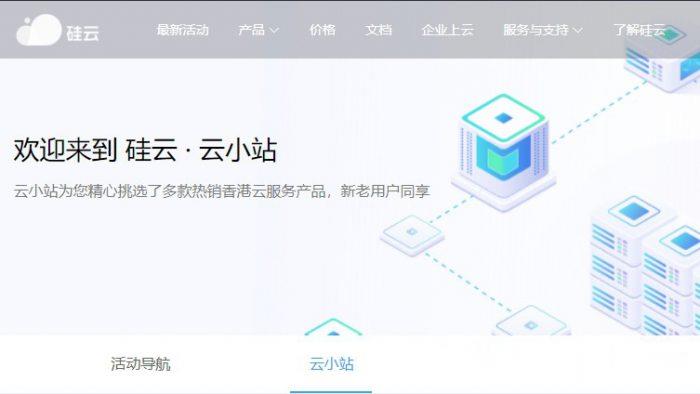
六一云互联(41元)美国(24元)/香港/湖北/免费CDN/免费VPS
六一云互联六一云互联为西安六一网络科技有限公司的旗下产品。是一个正规持有IDC/ISP/CDN的国内公司,成立于2018年,主要销售海外高防高速大带宽云服务器/CDN,并以高质量.稳定性.售后相应快.支持退款等特点受很多用户的支持!近期公司也推出了很多给力的抽奖和折扣活动如:新用户免费抽奖,最大可获得500元,湖北新购六折续费八折折上折,全场八折等等最新活动:1.湖北100G高防:新购六折续费八折...
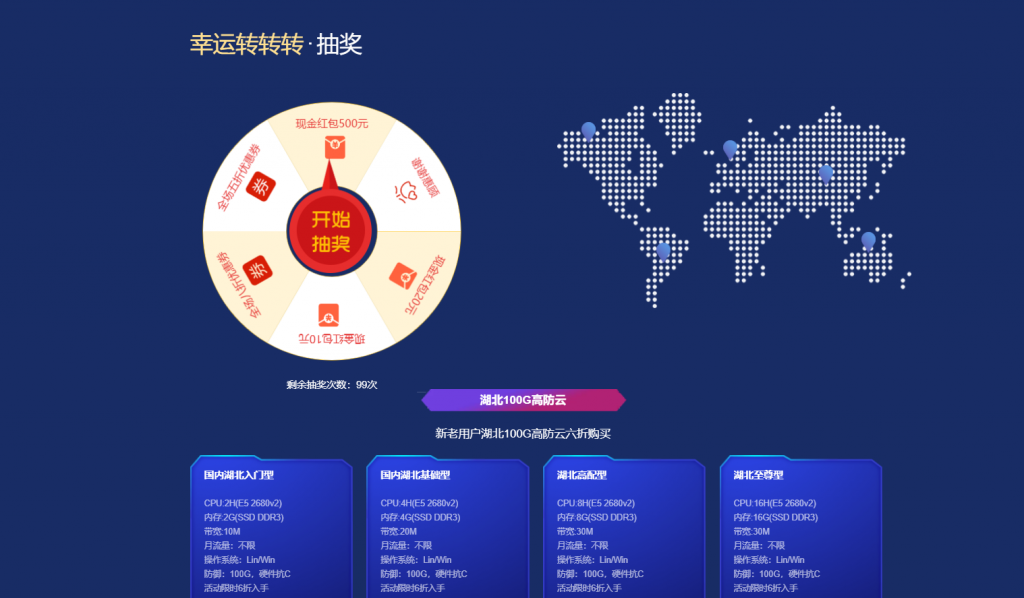
PQ.hosting全线9折,1Gbps带宽不限流量VPS/€3/月,全球11大机房可选
Hostadvice主机目录对我们的服务进行了测试,然后给PQ.hosting颁发了十大WordPress托管奖。为此,宣布PQ.Hosting将在一周内进行折扣优惠,购买和续订虚拟服务器使用优惠码:Hostadvice ,全部优惠10%。PQ.hosting,国外商家,成天于2019年,正规公司,是全球互联网注册商协会 RIPE 的成员。主要是因为提供1Gbps带宽、不限流量的基于KVM虚拟的V...
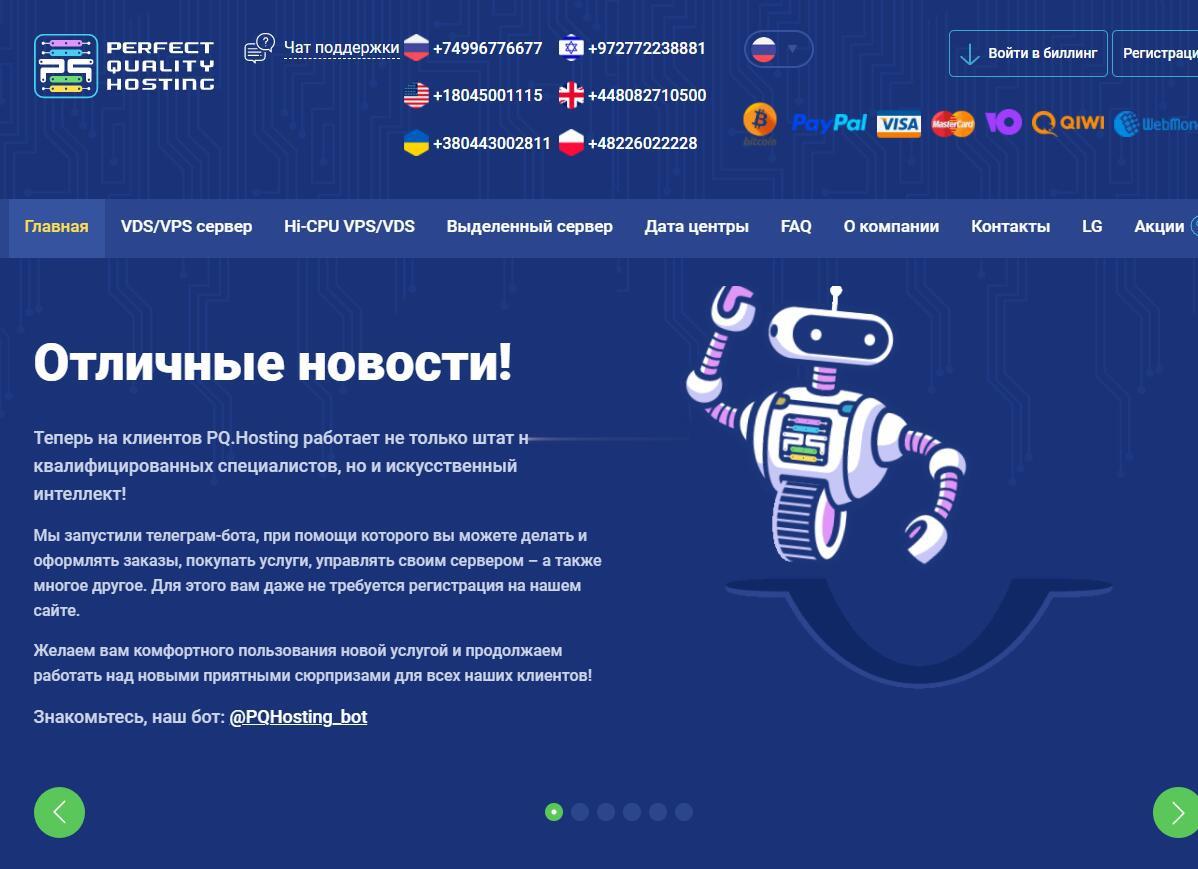
-
文本分析如何用文学语言的理论来分析文本营业成本包括企业所得税季报表中的营业成本包括什么数字通信原理数字通信要怎么学校园网络拓扑图校园网络拓扑结构图快速网快速爱教育是做什么的?u盾证书转款叫我下载U盾证书,是什么意思监控设备安装如何安装监控系统色空间XYZ的颜色空间通话宝什么是来电宝?有什么用处?网通玩电信游戏卡怎么办我的网是网通,我玩电信区的游戏,总是卡,怎么办呢